Innehållsförteckning
Många människor klagar över att deras data och partition raderades av misstag när de kör kommandot DiskPart clean på en fel enhet men vet inte hur man ångrar DiskPart clean.
Om du har samma problem, kolla in innehållsnavigeringen. Du hittar tre praktiska metoder för att enkelt återställa data och partition som raderats av DiskPart clean-kommandot på Windows 10/8/7:
Obs: Sluta använda hårddisken och spara inga nya data när du har rengjort disken med diskpart.
DiskPart Clean Översikt
I den här delen kommer du att lära dig: 1. Vad är kommandot Diskpart clean; 2. När den ska användas.

DiskPart.exe är ett diskverktyg i Windows som hjälper administratörer att hantera en dators diskpartitioner med vissa kommandon.
DiskPart clean är ett kommando som skriver över partitioneringsinformationen, inklusive dold sektorinformation eller den skyddande MBR, på en MBR- eller GPT-disk. Som ett resultat tar kommandot bort alla partitioner eller volymer som formateras från disken. Det är därför du ser data och partition förlorade efter att du utfört detta kommando.
- Observera:
- Till skillnad från DiskPart clean är kommandot clean all inställt på att skriva noll till varje sektor på disken, vilket helt tar bort all data på disken. Det är ett sätt att radera en enhet, vilket gör data och partitioner omöjliga att återställa.
Som förklarat kommer både Diskpart att rensa och rensa alla kommandon orsaka allvarliga dataförluster. Det rekommenderas inte att köra ofta eftersom det är ett "farligt" kommando. Så när ska du använda kommandot DiskPart clean?
- DiskPart ren - Använd den när du vill rengöra en hel enhet, den har några fel eller om du vill frigöra diskutrymme för andra ändamål.
- DiskPart rengör allt - Använd den när du vill radera enheten eller sälja enheten, etc.
VIKTIGT: Var mer försiktig när du rengör enheten med det här kommandot, dina data kommer att tas bort. Och det kan hända ibland.
Kan du ångra Diskpart Rensa och återställa filer
Kan du återställa filer efter Diskpart clean? Svaret på denna och andra liknande frågor är JA. Det är möjligt att ångra kommandot DiskPart.
Ibland kan användare utföra ett felaktigt kommando i sina lagringsenheter eller Windows-hårddiskpartitioner, raderade data av misstag eller raderade partitionen av misstag.
Som förklarat raderade DiskPart clean-kommandot endast data och partition. Därför kan du fortfarande återställa filer och partitioner efter att DiskPart har rengjorts. Men om du körde kommandot " clean all " är det omöjligt att ångra diskpart clean i den situationen.
Du kan komma med nästa fråga om "Hur återställer jag en partition med diskpart" eller "Hur ångrar jag ett rent kommando i Diskpart", eller hur?
Följ metoderna i nästa del, du kan ångra operationen och ta tillbaka dina data och partition direkt.
Hur man ångrar Diskpart Clean i Windows 10/8/7 (3 sätt)
Nu vet du att filerna och partitionerna kan återställas om du använder kommandot diskpart clean utan parametern "all". Här har vi samlat tre praktiska metoder som kan hjälpa dig att enkelt återställa filer och partitioner på din enhet:
- #1. Återställ DiskPart rensade data och skapa ny volym - Säkert och ljud
- #2. Använd verktyget för partitionsåterställning - enkelt
- #3. Vänd dig till tjänsten Manuell partition och dataåterställning
Lösning 1. Kör EaseUS DiskPart Recovery Software
Gäller: 3-stegs dataåterställning, återställ förlorad partition med kommandot DiskPart.
Ett av de praktiska sätten du kan prova är att köra en pålitlig DiskPart-återställningsprogramvara för att återställa förlorad data först. Kör sedan CMD-kommandot för att skapa nya volymer på enheten.
#1. Återställ DiskPart Cleaned Data via EaseUS DiskPart Recovery Software
EaseUS Data Recovery Wizard är utformad för att skanna och hämta filer och mappar från din disk från alla dataförlustsituationer.
Med den kan du ångra diskpart clean i Windows 10/8/7 och även tidigare versioner med enkla klick.
Följ för att återställa din förlorade data i tre steg:
Steg 1. Välj en enhet att skanna
För att börja återställa borttagna filer från DiskPart måste du bestämma var filerna förvarades innan raderingen. EaseUS Data Recovery Wizard kommer att lista alla laddade enheter på din PC, så det är upp till dig att välja rätt enhet att skanna. Håll muspekaren till enheten och klicka på "Sök efter förlorad data".

Steg 2. Kontrollera om det finns skannade resultat
Efter skanningsprocessen väljer du de borttagna eller förlorade filmapparna i den vänstra panelen med alternativet "Sökväg". Eller klicka på "Filter" för att endast visa de angivna filtyperna, såsom bilder, videor, Word-dokument, PDF-filer, etc.

Steg 3. Förhandsgranska och återställ
När du har hittat de önskade filerna som raderades av DiskPart kan du dubbelklicka på filerna en efter en för förhandsgranskning, eller använd knappen "Förhandsgranska" för att kontrollera dess integritet. Klicka till sist på "Återställ". Du ska välja en annan enhet för att spara de återställda filerna för att undvika överskrivning av data, som OneDrive, Google Drive, etc.

Kom ihåg att spara den hittade informationen på en annan säker plats. Följ sedan nästa handledning för att göra den DiskPart-rensade enheten användbar igen.
#2. Partitionsåterställning - Skapa nya volymer via Diskpart
Nu kan du utföra partitionsåterställning på din hårddisk, USB eller extern hårddisk med DiskPart.
Kommandot är inte ett återställningskommando men du kan använda det för att skapa nya partitioner på enheten, vilket gör den rensade enheten eller USB, SD-kortet användbar igen:
Steg 1. Tryck på tangenterna Windows + R, skriv cmd i dialogrutan Kör och tryck på Enter.
Steg 2. Skriv nedanstående kommandon, tryck på Enter varje gång för att skapa en ny partition:
- diskdel
- välj disk * (Ersätt * med disknumret på din enhet.)
- skapa primär partitionsstorlek=* (Ersätt * med partitionsstorleken.)
- assign letter=* (Ersätt * med en ny enhetsbeteckning.)
- utgång
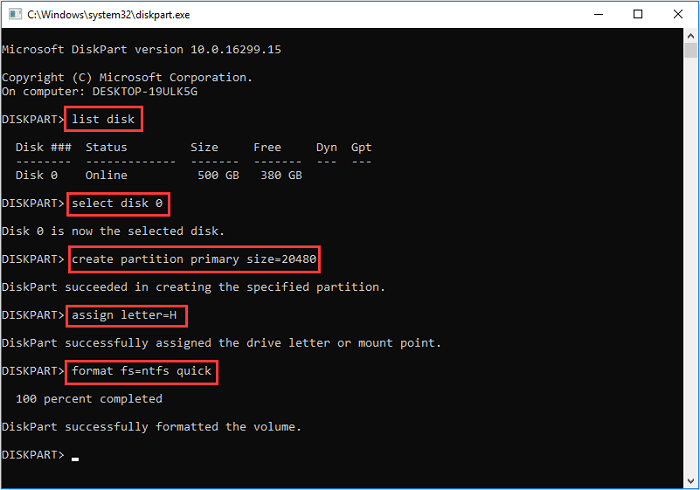
Om du vill skapa mer än en partition på din hårddisk, upprepa bara ovanstående process.
Efter detta är du bra att använda enheten eller externa lagringsenheter och du kan spara den återställda datan tillbaka till enheten igen.
Lösning 2. Använd Partition Recovery Tool
Gäller för: Återställ partition och data tillsammans från en DiskPart-rensad enhet.
Om du vill återställa både data och partitionerna på disken, som rensades av DiskPart, kan du använda EaseUS Partition Recovery för att få saker gjorda. Den är exklusivt designad för partition och dataåterställning.
Observera att ibland, om partitionstabellen blir skadad, kanske ett normalt partitionsåterställningsverktyg inte kan upptäcka eller hitta din förlorade diskpartition. Så det är till EaseUS Partition Recovery. I det här fallet måste du återgå till lösning 1 och använda programvara för dataåterställning för att få hjälp.
Följ stegen här för att återställa partitioner och filer från disken där du använder kommandot diskpart clean:
Steg 1. Kör EaseUS Partition Recovery på din PC.
Välj disken eller enheten där du tappade partition(er), klicka på "Skanna" för att fortsätta.

Steg 2. Vänta tills skanningsprocessen är klar.
Låt programmet skanna den valda disken och hitta den/de förlorade partitionen/partitionerna.

Steg 3. Förhandsgranska och återställ den/de förlorade partitionen/partitionerna.
Dubbelklicka på partitionen som är markerad som "Förlorad" med "Bra" återställningsmöjlighet.

Förhandsgranska innehållet i den förlorade partitionen. Klicka på "OK" och klicka på "Fortsätt" för att börja återställa den förlorade partitionen.

Steg 4. Klicka på "Återställ nu" för att avsluta partitionsåterställningsprocessen.
Obs: Om programmet varnar dig för att det finns en konflikt, säkerhetskopiera den listade partitionen med viktiga data till en extern hårddisk först. Utför sedan den sista operationen för att återställa din förlorade partition.

#3. Vänd dig till tjänsten Manuell partition och dataåterställning
Gäller: Manuellt ångra DiskPart-rengöring, återställning av data och partitionering på en hårddisk från en dataåterställningstjänst från tredje part.
Observera att om de två ovanstående metoderna inte hjälper dig att ångra kommandot DiskPart clean, kan det finnas fler problem på din disk. Och du kan vända dig till en manuell partitions- och dataåterställningstjänst för att få hjälp.
EaseUS Data Recovery Services
Klicka här för att kontakta våra experter för en kostnadsfri utvärdering
Rådgör med EaseUS Data Recovery Experts för en-till-en manuell återställningstjänst. Vi kan erbjuda följande tjänster efter GRATIS diagnos:
- Reparera skadad RAID-struktur, omstartbart Windows OS och skadad virtuell diskfil (.vmdk, .vhd, .vhdx, etc.)
- Återställ/reparera förlorad partition och ompartitionerad enhet
- Avformatera hårddisk och reparera rådisk (BitLocker-krypterad enhet)
- Fixa diskar som blir GPT-skyddade partitioner
Bottom Line
På den här sidan förklarade vi vad som är DiskPart clean-kommando och skillnaden mellan "clean" och "clean all"-kommandon. När du körde ett rent kommando på din enhet, kan du fortfarande ta tillbaka förlorad data och partition.
Om du vill ångra kommandot DiskPart clean. Först, gör inga ändringar på din enhet. Vänd dig sedan till en pålitlig metod för hjälp. Om du bara använde "diskpart clean", kan du återställa alla dina data och partitioner med hjälp av ett partitionsåterställningsverktyg, EaseUS DiskPart återställningsprogram eller dataåterställningstjänst.
Sist, det rekommenderas också att du gör en regelbunden säkerhetskopia av alla värdefulla filer på din enhet till en annan säker plats.
Was This Page Helpful?
Relaterade Artiklar
